在日常使用电脑的过程中,电脑头像扮演着重要的角色,它不仅是我们在各种软件、系统中的个人标识,更能体现我们的个性与喜好。有时候,我们可能出于各种原因需要查看电脑头像,比如想确认自己设置的头像是否合适,或者是在找回丢失的头像文件。对于很多电脑用户,尤其是电脑使用经验不太丰富的人来说,可能并不清楚具体该如何查看电脑头像。其实,查看电脑头像的方法因操作系统、软件的不同而有所差异,下面我们就详细来探讨一下不同情况下查看电脑头像的具体步骤。
我们来看看在Windows操作系统中如何查看电脑头像。在Windows系统里,头像一般指的是用户账户头像,这是在登录界面以及系统中代表用户身份的形象。要查看这个头像,我们可以先按下Windows键 + I组合键,打开“设置”窗口。在设置窗口中,找到并点击“账户”选项。进入账户页面后,在左侧的菜单中选择“你的信息”,在右侧就能看到当前设置的用户账户头像了。如果想要查看头像的原始文件,我们可以通过文件资源管理器来查找。在资源管理器的地址栏输入“C:\Users\你的用户名\AppData\Roaming\Microsoft\Windows\AccountPictures”,这里的“你的用户名”要替换成你自己电脑的实际用户名。进入该文件夹后,就能看到不同尺寸的账户头像文件了。
除了系统账户头像,我们在各种软件中也会设置头像,比如社交软件QQ。在QQ上查看自己的头像很简单,打开QQ软件,在主界面左上角可以看到自己的头像图标,将鼠标悬停在头像上,会弹出一个小窗口显示当前头像的大图。若想查看头像文件,在QQ主界面点击自己的头像,打开个人资料窗口,再点击头像区域,在弹出的菜单中选择“查看大图”,然后在大图上右键点击,选择“另存为”,可以将头像保存到指定位置,这样也就相当于查看了头像文件。
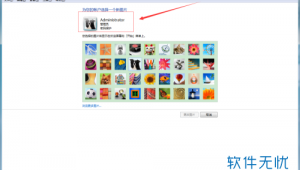
对于使用苹果Mac系统的用户,查看系统头像的方式也有其独特之处。点击屏幕左上角的苹果菜单,选择“系统偏好设置”,在弹出的窗口中点击“用户与群组”。在用户列表中选择自己的账户,就能看到设置的用户头像。如果要获取头像文件,在头像上点击右键,选择“导出”,然后选择保存的位置即可。
在一些办公软件如微信电脑版中查看头像的操作也较为简便。打开微信电脑版,点击界面左上角自己的头像,在弹出的个人信息窗口中可以清晰看到当前使用的头像。若想将其保存查看,点击头像进入大图界面,右键选择“另存为”即可。
综上所述,查看电脑头像的方法并不复杂,关键是要根据不同的操作系统和软件,找到对应的查看路径。掌握这些方法后,我们就能轻松地查看自己在电脑上设置的各种头像,无论是系统账户头像,还是社交、办公软件中的头像。这不仅方便我们管理自己的个人形象标识,还能在需要的时候及时获取头像文件,满足各种使用需求。而且,随着科技的不断发展,软件和系统的界面与功能可能会有所更新,但基本的查找思路是相似的。只要我们熟悉了这些基本方法,在面对新的变化时也能快速适应,顺利找到并查看自己的电脑头像。











